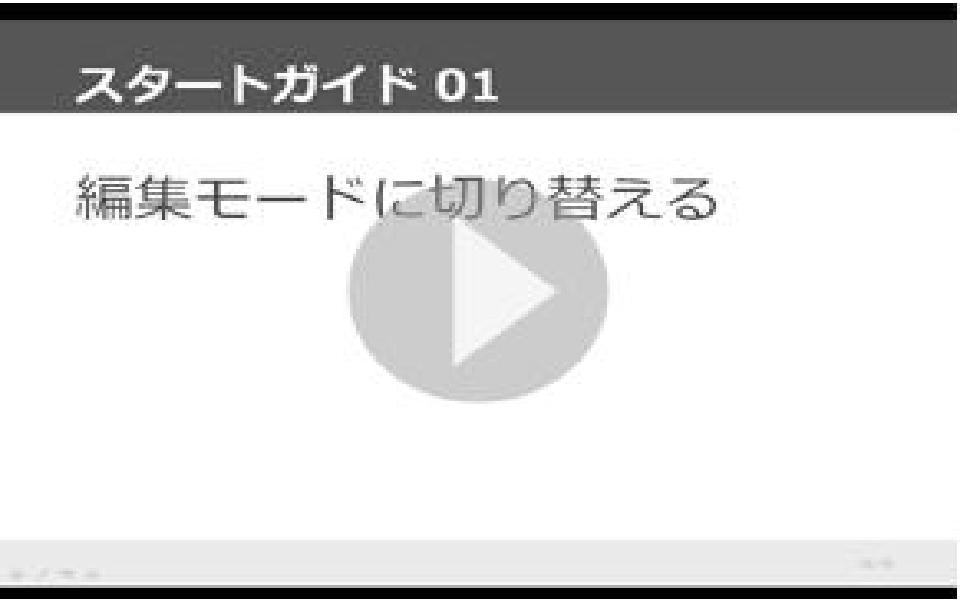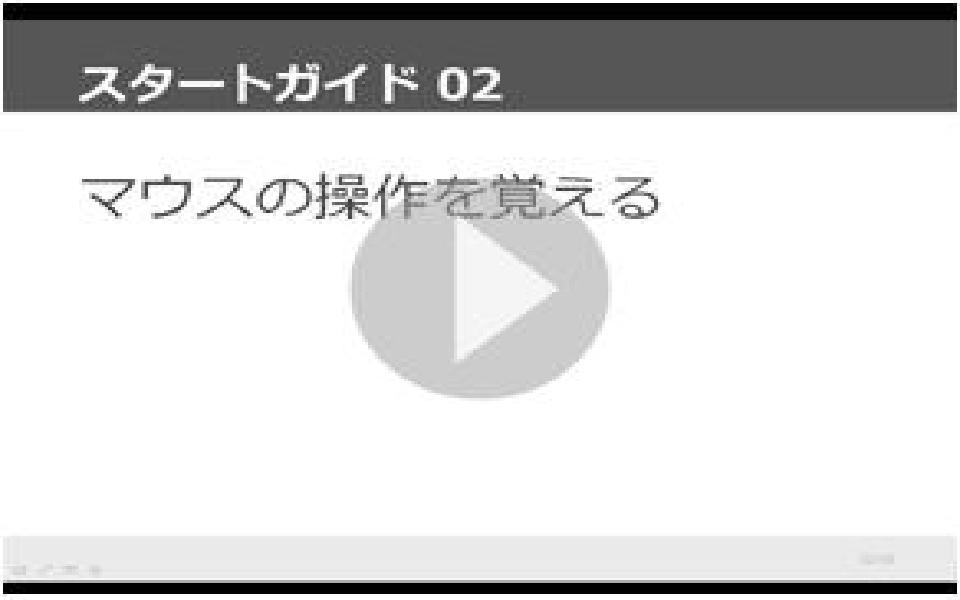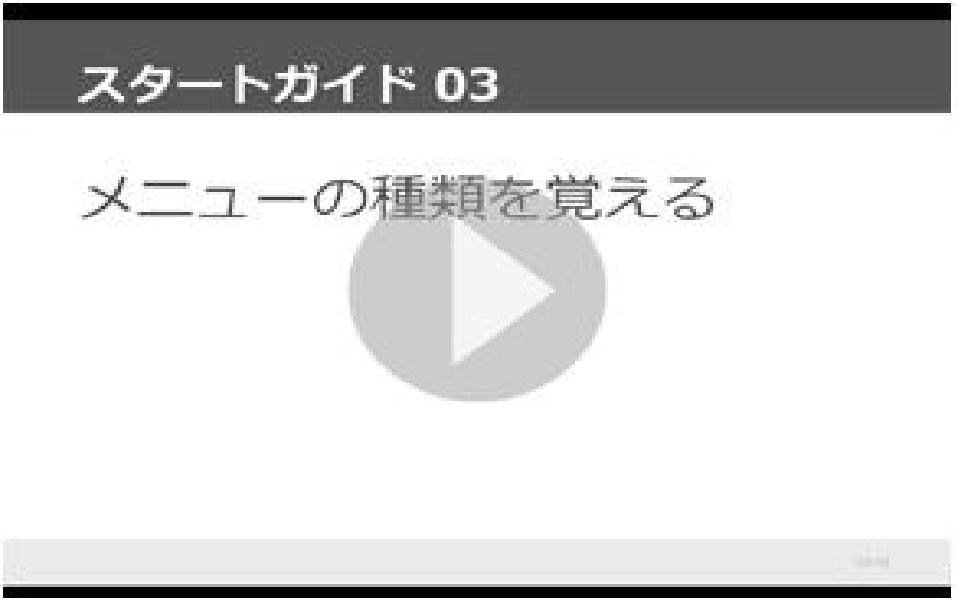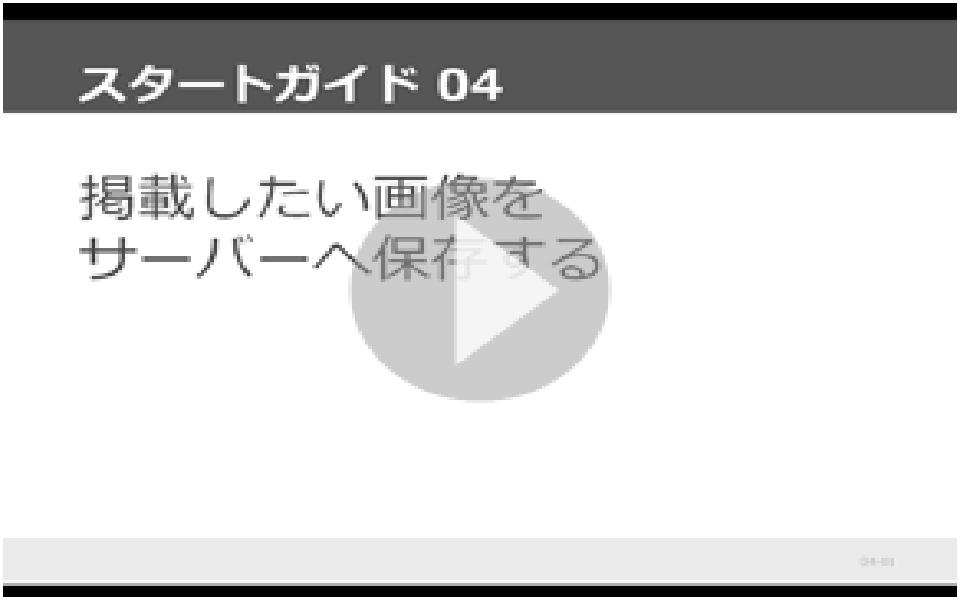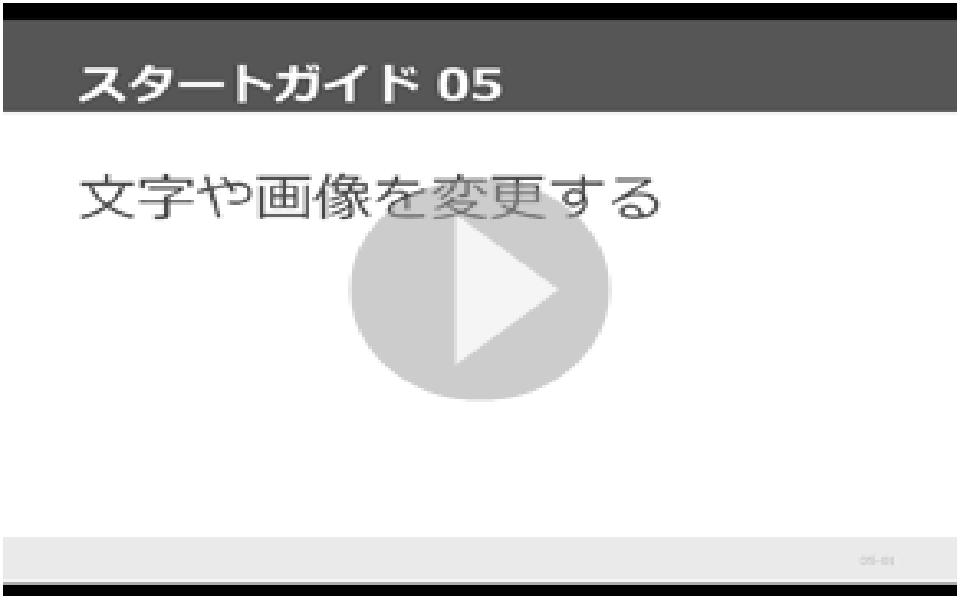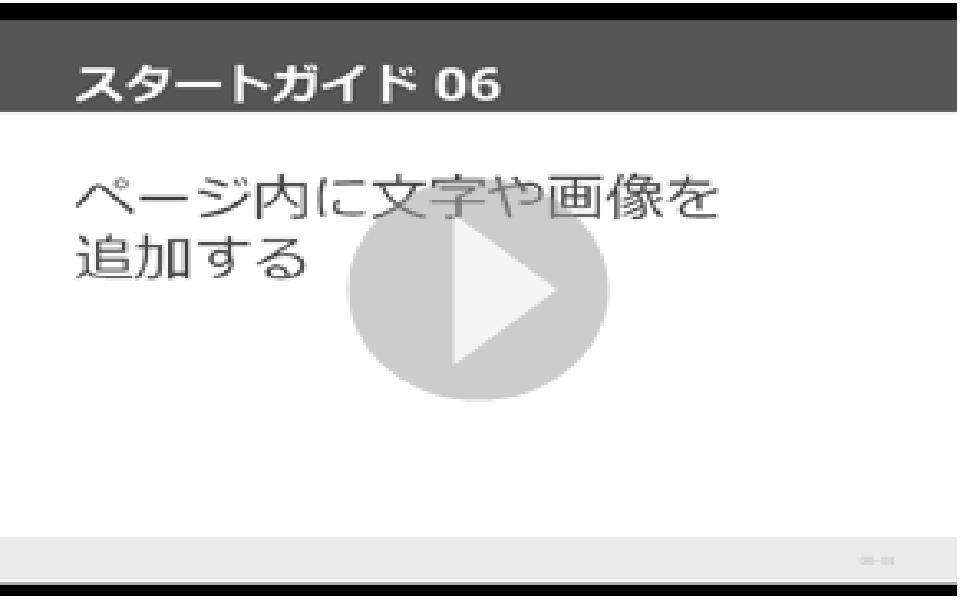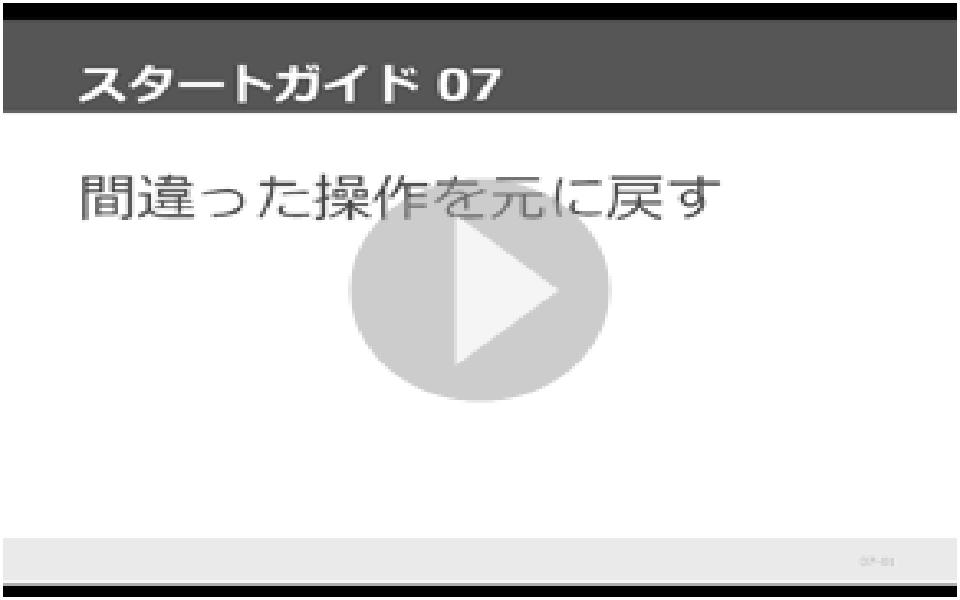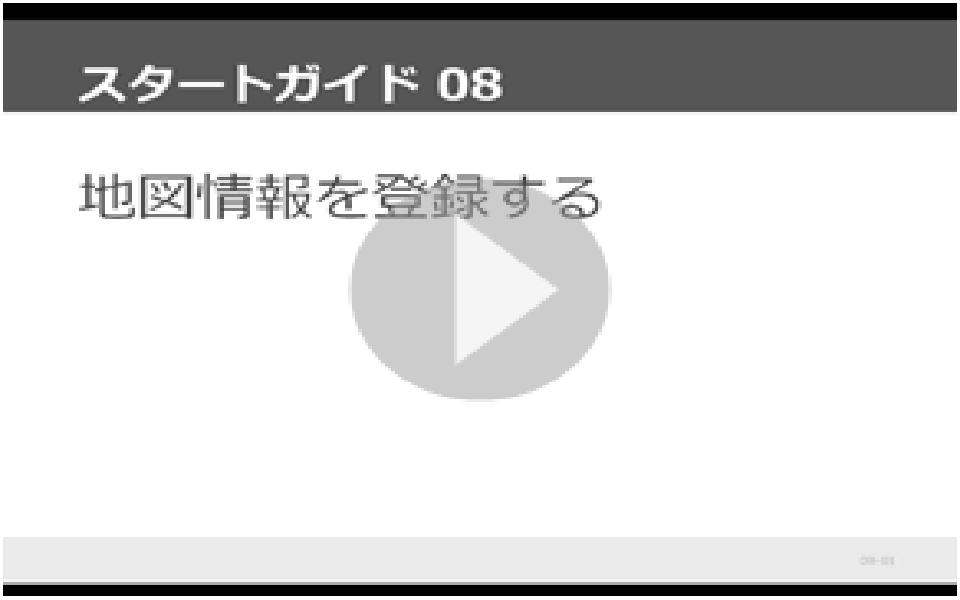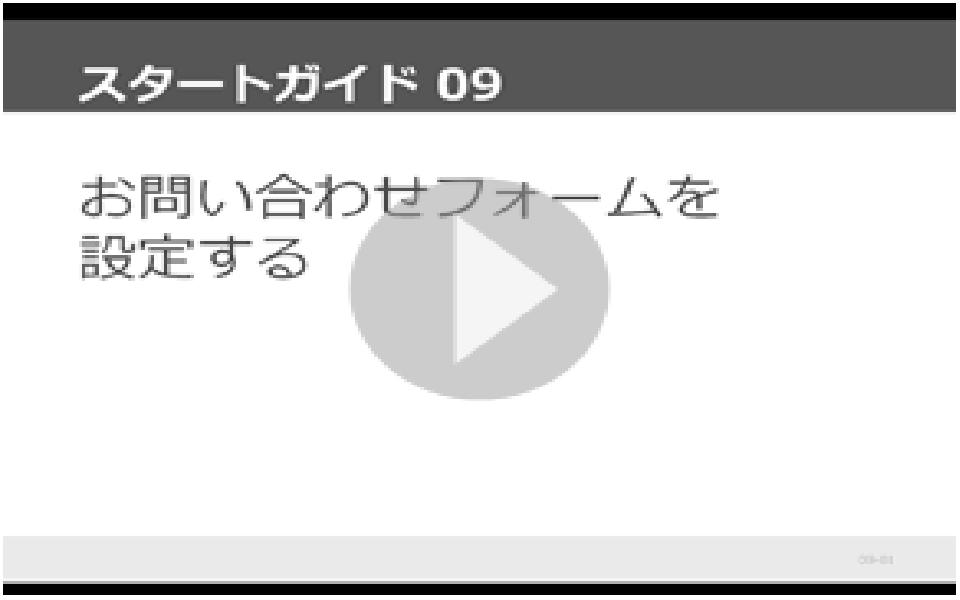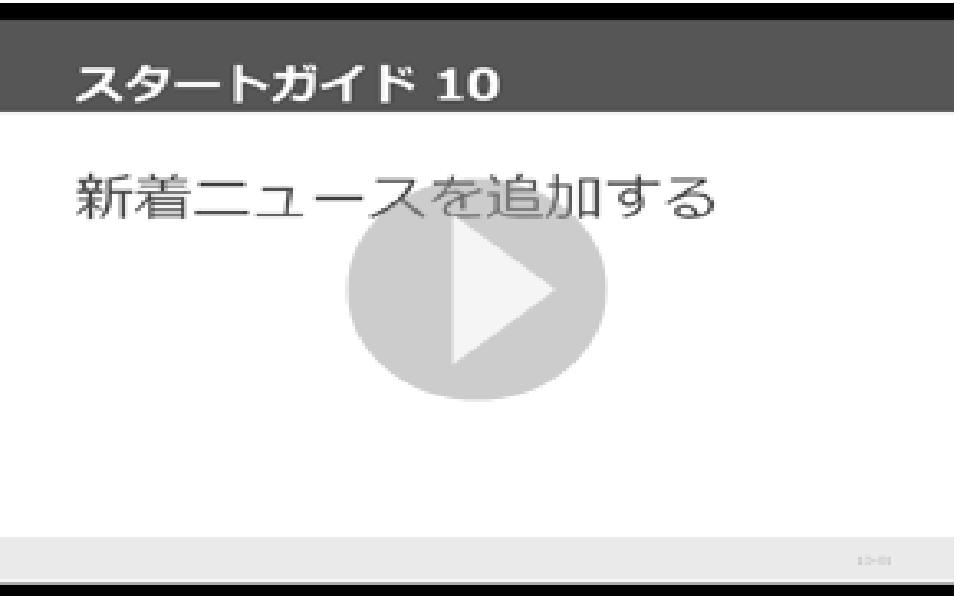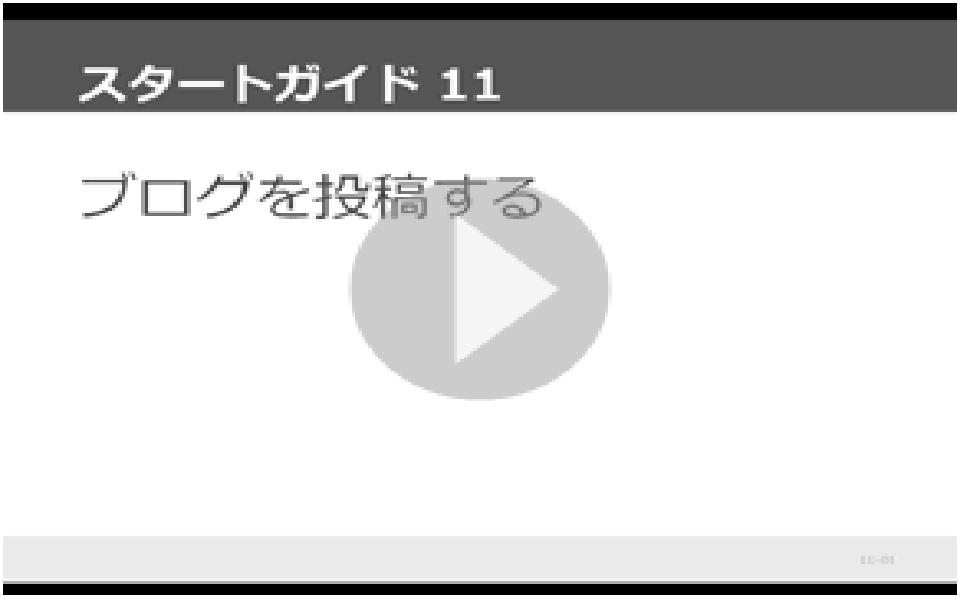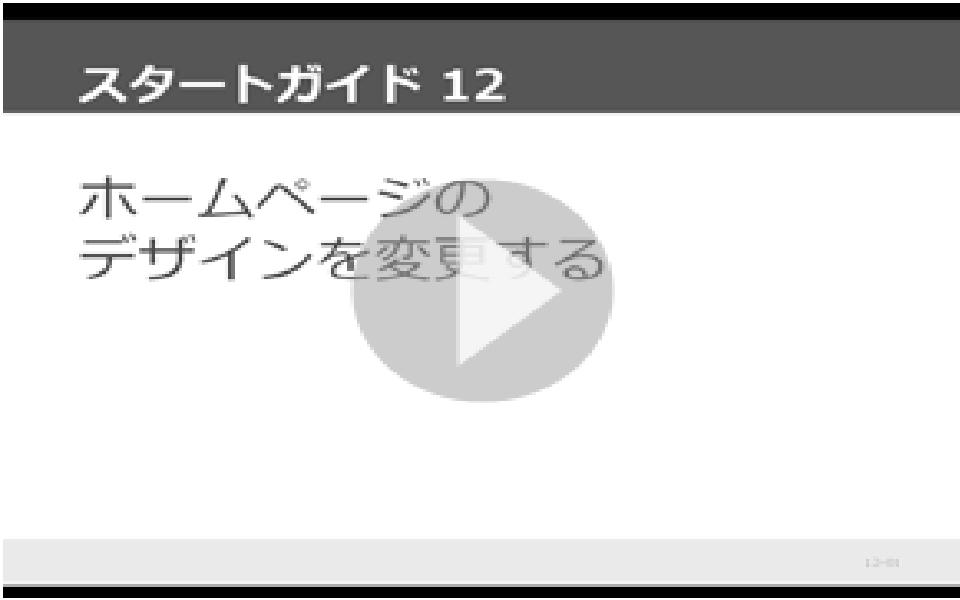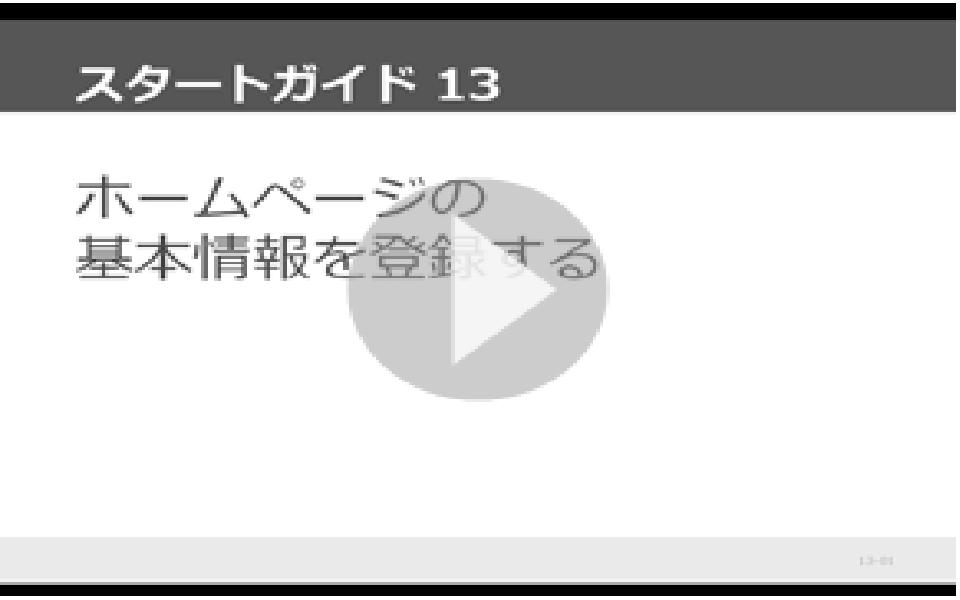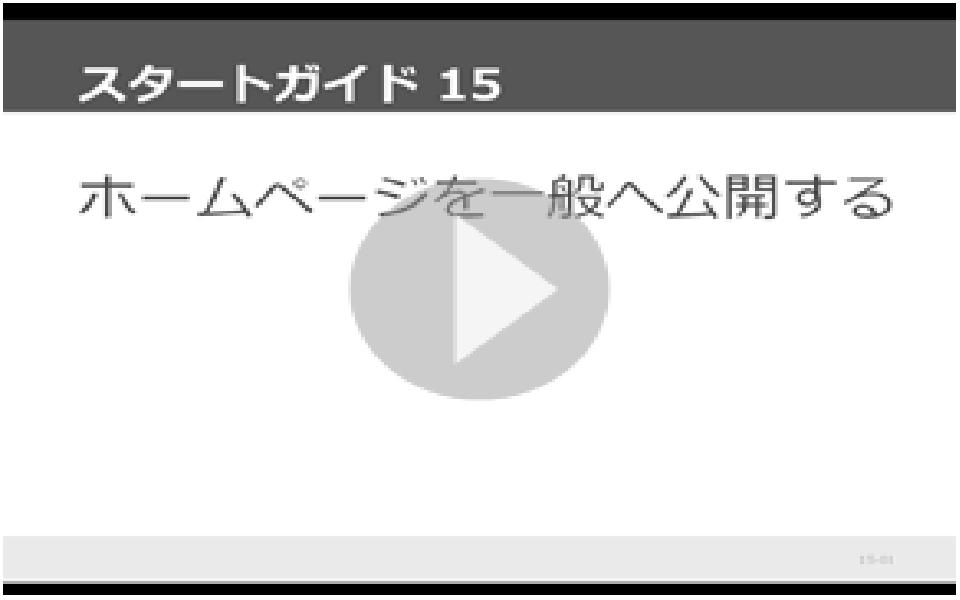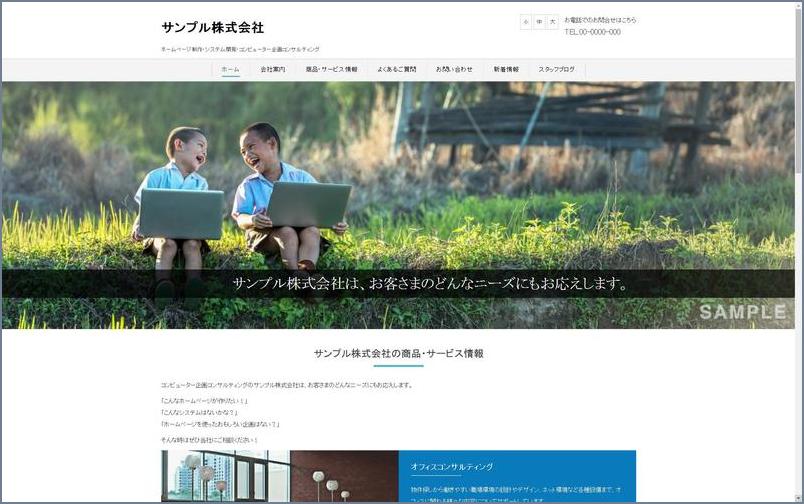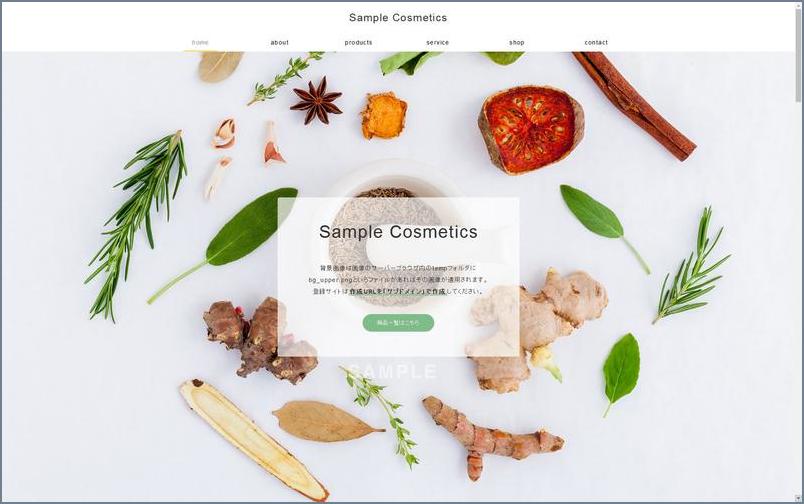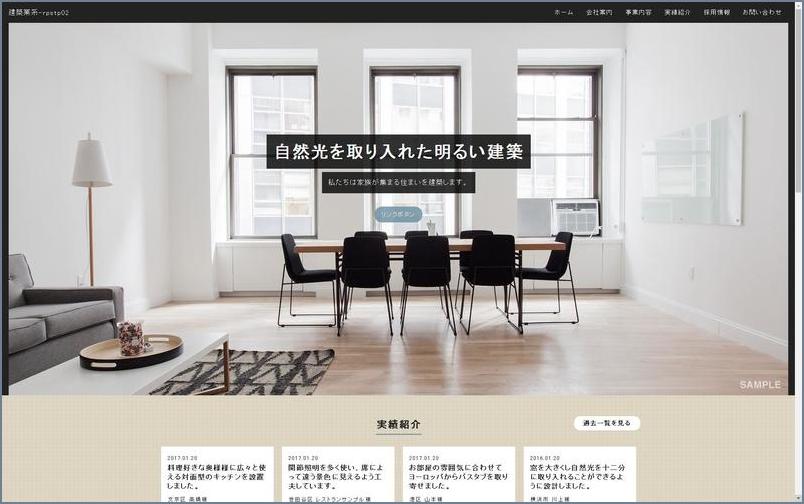CMS機能一覧
◇ 「JCRウェブデザイナー」には主に下記のような機能があります ◇
「JCRウェブデザイナー」の概要
簡単に操作、編集ができるよう開発されたCMS
ダイレクト編集
いつでもどこでもブラウザ上でのクリック操作ひとつで、見たまま簡単にホームページ制作!
簡単ページ作成
ページの作成や更新もレイアウトを崩さない雛型素材のコンテンツパーツを選ぶだけ!
選べるデザイン
ホームページに欠かせない高品質な170種類以上のテンプレートからデザインを自由に選択!
様々なコンテンツの作成や外部サービスとの連携など、豊富で多彩なモジュール機能
多様なコンテンツ
ブログやトピックス、メールフォーム、イベント、アルバムが標準搭載。1サイト内に複数設置可能!
ECショップ
オンラインショップがウィザードに答えるだけで簡単設置!クレジット決済も対応済み!
外部サービス連携
GoogleマップやAnalytics、YouTubeなどの外部サービスと連携しているので設置も簡単!
その他の様々な機能
バックアップ機能
バックアップデータを作成したり、ひとつ前の作業を元に戻すことができるバックアップ機能付!
公開設定
コンテンツごとの公開・非公開の設定や、公開サイトに反映する公開日時の事前予約も可能!
携帯サイトの生成
スマートフォンなどからのアクセスを自動判別して、画面表示を最適化するレスポンシブデザインにも対応。モバイルサイトの別途制作も不要!
各種モジュール
「JCRウェブデザイナー」には、下記のモジュールが用意されています。
モジュールの改良や追加も随時行っております。
※ご契約プランによりご使用頂けないモジュールも存在します。
| コンテンツ系 | 外部連携 | その他 |
|---|---|---|
|
|
|
2018年03月現在
インターフェース・動作環境
コントロールパネル
「JCRウェブデザイナー」へログインすると、ホームページの編集画面が表示されます。この画面の操作メニューボックスを『コントロールパネル』と呼びます。(右図参照)
コントロールパネルには、「editorモード」「designモード」「adminモード」の3種類のメニューがあります。
ご利用の拡張モジュールやアカウント権限に準じた内容が表示されます。
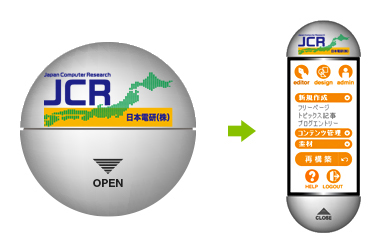
「JCRウェブデザイナー」 動作環境
| OS | Windows 7 ・ 8.1 ・ 10 |
|---|---|
| ブラウザ | FireFox / Google Chrome |
※Internet Explorerでの動作保証は致しておりません。
※Mac OSには対応しておりません。
操作説明動画
CMS「JCRウェブデザイナー」の操作方法をムービーでご紹介しています!
ご覧になりたいスタートガイドをクリックすると、解説動画をダウンロードできます。